Probamos la nueva mejora "Super Resolución" de Adobe Camera RAW 13.2 en Photoshop
Este mismo mes de Marzo Adobe ha lanzado en la última versión de Camera RAW (13.2) una interesante mejora que está llamando mucho la antención. En este Post te vamos a acercar a esta nueva función que hemos probado para ponerla a prueba
Cómo utilizar Super Resolución
Pruebas con archivos RAW propios
1. Introducción
Lo primero que debes saber es que esta nueva mejora que viene con el Camera RAW 13.2 no es algo del todo nuevo, sino más bien una función mejorada.
Desde hace unos dos años Adobe ya disponía de una función orientada a mejorar la resolución de las fotografías en formato RAW. En ese momento, el proceso consistía en aumentar la densidad de píxeles mediante una interpolación de los recién creados. Este proceso en ocasiones era mejor pero no todo lo que cabría esperar ya que era una función que trabajaba para cualquier tipo de imagen o archivo.
Desde Marzo de 2021 y con esta mejora de la que vamos a hablar, aunque el proceso es similar se añade un factor importante. Con la Super Resolución en el proceso de creación de los "nuevos píxeles" contamos con un sistema de IA (Inteligencia Artificial) que es la responsable de que los resultados sean mucho mejores.
Si quieres saber más sobre el proceso y su desarrollo, Erich Chan de ACR te lo explica al detalle en el Adobe Blog (From de ACR team: Super resolution) Nosotros vamos a probarlo para ver las sensaciones que nos deja.
2. Cómo utilizar la super resolución
Para poder probar la nueva mejora Super Resolución de Adobe, lo primero que deberemos tener en cuenta es que tebemos tener el Camera RAW actualizado a la última versión (V13.2) Así ya podremos acceder a este nuevo avance.
Para poder acceder deberemos abrir el archivo RAW con el Camera RAW como siempre lo hacemos y desde la misma pantalla dónde normalmente realizamos los ajustes, hacemos clic derecho en la propia imagen.
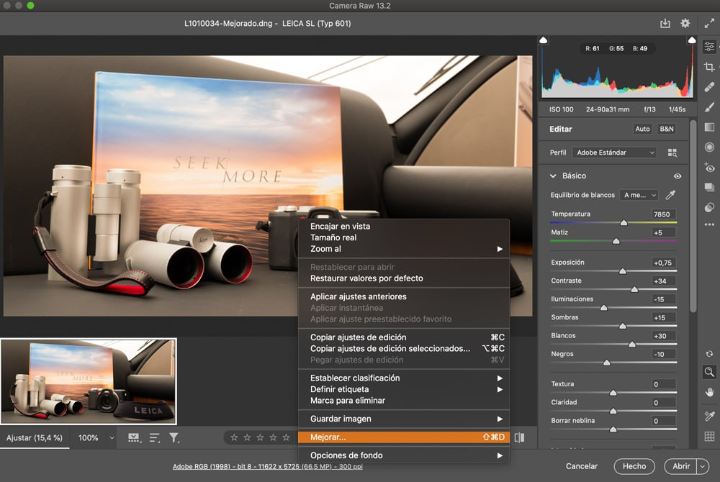
En el menú desplegable buscamos la penúltima opción: "Mejorar..." o en la versión inglesa "Enhace..."
Desde aquí podremos ver una previsualización de la mejor que se va a realizar si activamos la opción "Super Resolución" y también nos dará una estimación del tiempo que va a tardar el sistema de inteligencia artificial en realizar la mejora.
Según Adobe, con este proceso convertiremos una foto de aproximadamente 10 MPx de resolución en una de 40 MPX. Por supuesto, con el incremento de tamaño de archivo que esto conlleva.
Con el primer archivo antiguo que hemos elegido de Leica SL, pasamos de un peso de 43.1 MB a 307.7 MB, por lo que al menos la cantidad de información aumenta considerablemente.
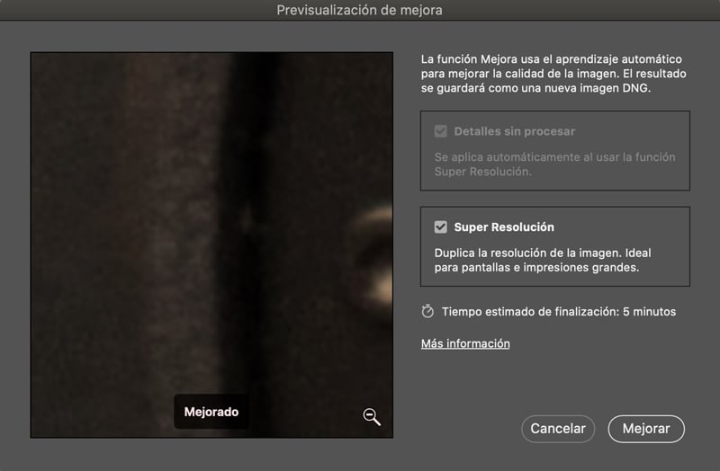
¿Y qué pasa ahora? Pues nos va a tocar esperar unos minutos a que finalice el proceso de mejora de la resolución de la fotografía. En nuestro caso no ha llegado a cinco minutos pero siempre dependerá de la potencia del ordenador que utilicemos.
Una vez acabada la mejora, Photoshop o más concretamente Camera RAW nos creará un nuevo archivo RAW totalmente independiente con la veresión mejorada. Desde él, podremos trabajar como si fuera cualquier otra fotografía RAW normal y corriente.
Si piensas repetir el proceso con el erchivo mejorado para subir más la resolución, no hace falta que lo intentes. Ya lo hemos intentado y no lo permite... ;))
3. Pruebas de Super Resolución con archivos RAW propios
Aunque todavía nos falta hacer más pruebas con otros archivos de diferentes tipos, aquí tienes la primera para que puedas ver el resultado de forma aproximada. No has de esperar milagros ya que electrónicamente no se puede conseguir lo que sí se haría ópticamente, pero toda ayuda es poca.
En breve subiremos algunas comparativas más de otras cámaras para que puedas hacerte a la idea de lo que puedes esperar de esta nueva función.

A la derecha puedes ver el recorte de la versión mejorada en la que se perciben unas líneas más definidas y menos imperfecciones.
Ten en cuenta que para el ejemplo hemos utilizado un recorte bastante extremo de una fotografía mucho mayor ya que se trata de poner a prueba esta mejora. (Zona marcada con el recuadro rojo)

4. Descarga de archivos de Ejemplo
Por último, si no eres usuario de Adobe CC o no tienes la última versión de Camera RAW para poder probar esta mejora, a continuación te dejamos un enlace para que puedas bajar tanto el RAW original como la versión mejorada.
Son fotografías antiguas que teníamos por el DropBox hechas con una Leica SL hace unos años:
DESCARGA EJEMPLOS
5. Conclusión
Si bien la "Super Resolution" del Camera RAW V13.2 promete mucho, la realidad parece ser un poco más discreta. Aunque es cierto que mejora en algunos aspectos la imagen aclarando algunas líneas o detalles, no debemos esperar una gran diferencia en el resultado.
¿Has probado por tu cuenta esta mejora de Camera RAW? No dudes en dejarnos tus comentarios con tu opinión! ;)